खाली फ़ोल्डर एक उपद्रव है, विशेष रूप से खालीअन्य खाली वाले फ़ोल्डर। वे कुछ महत्वपूर्ण खोज करना कठिन बनाते हैं। आमतौर पर, मैं उन्हें ऐसा करने से संतुष्ट करता हूं, क्योंकि आपके सिस्टम पर मौजूद प्रत्येक खाली फ़ोल्डर को केवल परेशान करने लायक नहीं है। खाली फ़ोल्डर क्लीनर जैसे उपकरण प्रक्रिया को काफी हद तक गति देते हैं, लेकिन उनके भारी इंटरफेस और अतिरिक्त विशेषताएं कुछ के लिए मुट्ठी भर साबित हो सकती हैं। यदि आप एक क्लिक से अधिक कुछ नहीं के साथ अपनी सफाई वृत्ति को संतुष्ट करना चाहते हैं, तो प्रयास करें Sub4Del - एक निफ्टी, अर्ध-पोर्टेबल उपकरण जो आपको इसके राइट-क्लिक संदर्भ मेनू से पसंद की निर्देशिका के भीतर सभी खाली उप-फ़ोल्डर्स को हटाने देता है।
ध्यान दें कि स्थापना के दौरान, Sub4Del प्रदान करता हैडेल्टा टूलबार स्थापित करें और डेल्टा को अपना डिफ़ॉल्ट खोज इंजन और होमपेज बनाएं। ऐसा करना Sub4Del के लिए आवश्यक नहीं है, इसलिए आप "उन्नत" के तहत सभी विकल्पों को अनचेक करके प्रस्ताव को अस्वीकार कर सकते हैं।

Sub4Del बस विंडोज में एक और विकल्प जोड़ता हैफ़ाइल एक्सप्लोरर संदर्भ मेनू। एक फ़ोल्डर पर राइट-क्लिक करें और आपको एक नया "खाली उप-फ़ोल्डर निकालें" विकल्प देखना चाहिए (जैसा कि नीचे स्क्रीनशॉट में दिखाया गया है), जिस पर क्लिक करने से सभी खाली फ़ोल्डर और उप-फ़ोल्डर से छुटकारा मिल जाएगा।
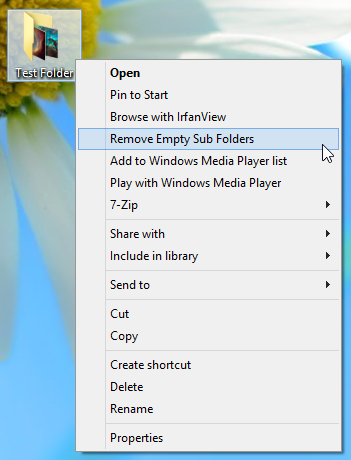
इस छोटी सी उपयोगिता के बारे में महान बात यह है किइसका निष्पादन योग्य पोर्टेबल है। सीधे शब्दों में कहें, इसकी स्थापना एक निष्कर्षण की अधिक है; आप अपने संस्थापन फ़ोल्डर से DEF.exe फ़ाइल को स्थानांतरित कर सकते हैं और इसे फिर से स्थापित किए बिना किसी अन्य स्थान से चला सकते हैं। बस इसे एक यूएसबी ड्राइव पर कॉपी करें, इसे अपने अन्य कंप्यूटरों में प्लग करें और ऐप को खाली फ़ोल्डर से छुटकारा पाने के लिए ड्राइव से सीधे चलाएं।
वास्तव में उपकरण के लिए बहुत कुछ नहीं है। जब आप DEF.exe चलाते हैं, तो आपको तीन सरल विकल्पों के साथ एक छोटी सी खिड़की मिलती है। एक्सप्लोरर फ़ोल्डर संदर्भ मेनू में "फ़ोल्डर संदर्भ मेनू में जोड़ें" विकल्प उपरोक्त "हटाएं खाली उप-फ़ोल्डर" विकल्प जोड़ें, "हटाए जाने से पहले पूछें" विकल्प जब भी आप खाली फ़ोल्डर को खाली करने का प्रयास करते हैं, तो एक पुष्टिकरण विंडो प्रदर्शित करेगा, जबकि एक लेबल "संदेश डिलीट होने के बाद दिखाएँ" उप-फ़ोल्डर हटाए जाने पर विंडोज आपको सूचित करेगा।
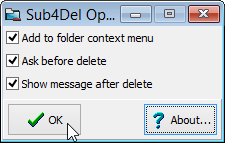
एप्लिकेशन को व्यवस्थापक के रूप में चलाना याद रखें। यदि आप नहीं करते हैं, तो वह एक्सप्लोरर एक्सटेंशन मेनू में "खाली उप-फ़ोल्डर निकालें" विकल्प प्रदर्शित करने वाले शेल एक्सटेंशन को स्थापित करने में विफल हो सकता है या उस मामले के लिए किसी भी सेटिंग्स को बचा सकता है।
जब आप ओके पर क्लिक करते हैं, तो टूल एक "सेटिंग्स" उत्पन्न करता है।आईएनआई ”फ़ाइल। यदि आप DEF.exe को किसी अन्य स्थान पर ले जाते समय अपनी सेटिंग्स को संरक्षित करना चाहते हैं, तो बस इस फ़ाइल को इसके साथ ले जाएं, उन दोनों को एक ही डायरेक्टरी में रखें। इस प्रकार, जब भी आप किसी नए कंप्यूटर पर टूल चलाते हैं, तो आपको केवल EXE फ़ाइल को चलाना होगा और खाली फ़ोल्डरों को हटाने के लिए ओके पर क्लिक करना होगा।
Sub4Del विंडोज 8 प्रो के साथ परीक्षण किया गया था। यह विंडोज 7 और एक्सपी के लिए भी उपलब्ध है।
Sub4Del डाउनलोड करें

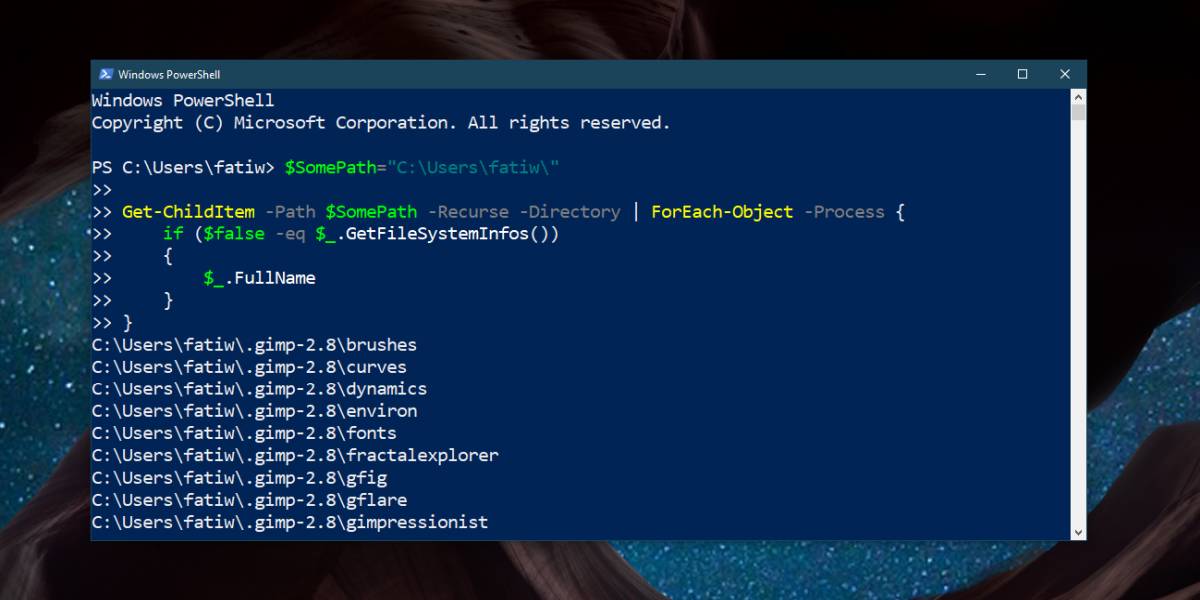

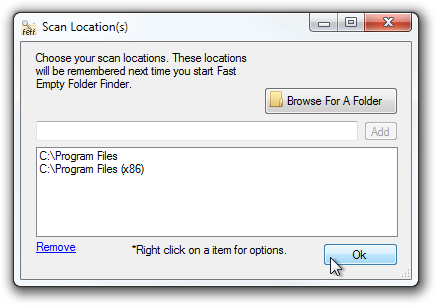









टिप्पणियाँ